1. 进入ORACLE官网[1],下载最新版本Java SE 安装包。
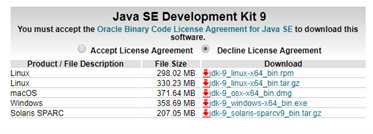
选择“Accept License Agreement”,然后选择合适的系统版本下的安装包。
2. 下载完毕后,双击安装包,默认安装。例如“jdk-9_windows-x64_bin.exe”
3. 安装完毕之后配置系统环境。系统变量下添加修改“JAVA_HOME”,“PATH”,“CLASSPATH”等环境变量信息,下面以Win10(64bit)系统下的java version 9版本为例。
(1)“控制面板”-“系统和安全”-“系统”-“高级系统设置”-“环境变量”
(2)“系统变量”-添加或编辑 变量 “JAVA_HOME”,值为“C:\Program Files\Java\jdk-9”(本机的JDK安装路径)
(3)“系统变量”-添加或编辑 变量 “CLASSPATH”,值为“.;%JAVA_HOME%\lib\;”(本机的JDK安装路径下的lib文件夹路径,若JAVA版本为1.5以上,此项可省略)
(4)“系统变量”-编辑 变量 “PATH”,新增两项,值分别为“C:\Program Files\Java\jdk-9\bin”(本机的JDK安装bin路径)和 “C:\Program Files\Java\jre-9\bin”(本机的JRE安装bin路径)
4. 验证JAVA环境是否安装配置成功。
(1)调出命令行窗口:“开始”-“运行”,输入“cmd”回车
(2)命令行窗口中输入命令回车“java –version”,“java”,“javac”能够出现正确提示信息则表示JAVA安装配置成功。
原文:http://www.cnblogs.com/keguo/p/7591926.html